Aktivieren Sie Download-Menü anzeigen, wenn ein Download in Edge gestartet wird
Microsoft Edge beseitigt das Download-Tray, das am unteren Rand des Browserfensters angezeigt wird, kurz nachdem Sie mit dem Download begonnen haben. Es wird jetzt eine spezielle Option im Menü „ Einstellungen(Settings) “ geben, um den Fortschritt der Downloads zu verfolgen. Dieser Beitrag zeigt Ihnen, wie Sie das Menü „Downloads anzeigen“ aktivieren, wenn ein Download(Show downloads menu when a download starts) in Edge beginnt.
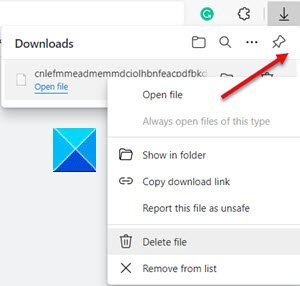
Die neue Änderung ermöglicht es Ihnen, den Fortschritt der Downloads direkt von der Edge-Symbolleiste(Edge toolbar) aus zu überwachen . Sie können sein Menü öffnen und Details des Downloads schnell anzeigen, während Sie sich gleichzeitig anderen Aufgaben widmen.
Die Funktion unterstützt auch eine Option zum Anhalten(Pause) und Abbrechen(Cancel) , um Ihre Downloads zu verwalten. Klicken Sie einfach mit der rechten Maustaste auf den Download, um darauf zuzugreifen.
Aktivieren Sie Download(Show) - Menü anzeigen, wenn ein Download in Edge beginnt(Edge)
- Öffnen Sie Microsoft Edge.
- Besuchen Sie den Abschnitt Aussehen
- Aktivieren Sie die Schaltfläche „Downloads anzeigen“.
- Wählen Sie Einstellungen und mehr.
- Wählen Sie Einstellungen aus dem Menü
- Gehen Sie zu Downloads.
- Aktivieren Sie die Option(Show) Download-Menü anzeigen, wenn ein Download beginnt.
Lassen Sie uns die obigen Schritte etwas detaillierter behandeln.
Starten Sie Ihren Edge- Browser und öffnen Sie einen neuen Tab.
Bevor Sie mit den Schritten zum Aktivieren des Menüs(Show) „Downloads anzeigen“ fortfahren, wenn ein Download beginnt, besuchen Sie den Abschnitt „ Darstellung(Appearance) “ und aktivieren Sie die Schaltfläche „Downloads anzeigen(Show downloads button) “.
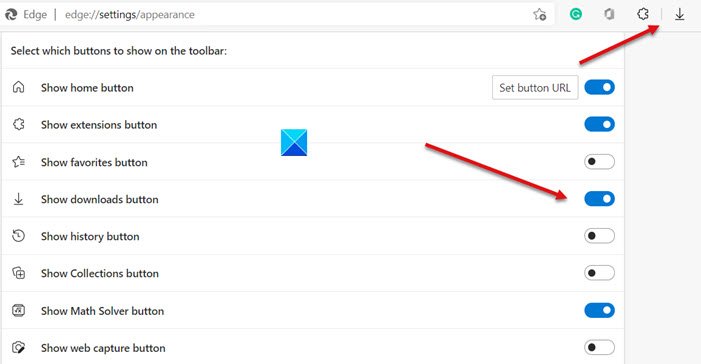
Gehen Sie danach zum Menü Einstellungen und mehr(Settings and more) (sichtbar als 3 vertikale Punkte in der oberen rechten Ecke).
Wählen Sie Einstellungen(Settings) aus der Liste der angezeigten Optionen.
Scrollen Sie im linken Bereich der Edge-Einstellungen(Edge Settings) nach unten zum Abschnitt Downloads .
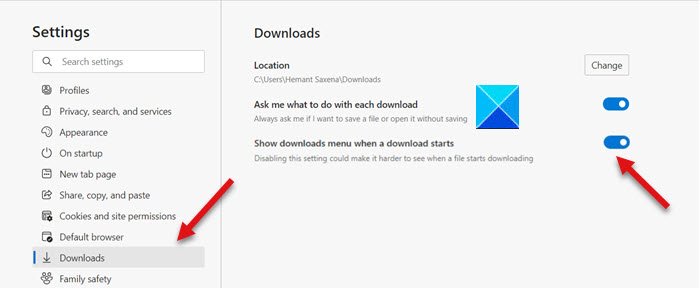
Wechseln Sie nun in den rechten Bereich und suchen Sie nach der Option, die lautet Downloadmenü anzeigen, wenn ein Download beginnt(Show downloads menu when a download starts) .
Wenn Sie sie gefunden haben, schieben Sie einfach den Kippschalter in die Position ON, um die Option zu aktivieren.
Wenn Sie sich jetzt entscheiden, etwas über den Microsoft Edge- Browser herunterzuladen, zeigt ein neu gestalteter Download-Manager alle Ihre Downloads in Form eines Popups in der Edge -Symbolleiste an.
Sie können auch einfach die Ctrl+J drücken , um das Menü zu öffnen und den Fortschritt aller Downloads zu verfolgen.
Hope it helps!
Related posts
Blockieren Sie Microsoft Edge-Anzeigen, die im Windows 10-Startmenü angezeigt werden
So ändern Sie den Standardspeicherort des Downloads-Ordners in Microsoft Edge
Google Drive-Downloads funktionieren nicht in Microsoft Edge
Heften Sie die Website mit Edge in Windows 10 an die Taskleiste oder das Startmenü an
So pinnen Sie eine Website an die Taskleiste oder das Startmenü in Windows 10
So deaktivieren Sie Bildhintergrundtypen für die Edge New Tab-Seite
So verbinden Sie eine Website mit einem Bluetooth- oder USB-Gerät in Edge oder Chrome
So synchronisieren Sie Tabs zwischen Edge-, Chrome- und Firefox-Browsern
Blockieren oder Stoppen von Microsoft Edge-Popup-Tipps und -Benachrichtigungen
So installieren Sie Chrome-Designs im Microsoft Edge-Browser
So verwenden Sie den Bild-in-Bild-Modus im Microsoft Edge-Browser
So legen Sie die Microsoft Edge-Startseite unter Windows 11/10 fest oder ändern sie
Microsoft Edge Browser Tipps und Tricks für Windows 11/10
So passen Sie die neue Registerkarte von Microsoft Edge an
So entfernen Sie die Menüschaltfläche Erweiterungen aus der Microsoft Edge-Symbolleiste
So reparieren oder setzen Sie den Microsoft Edge-Browser unter Windows 11 zurück
Fügen Sie dem Microsoft Edge-Browser eine Home-Schaltfläche hinzu
Edge gelöschte Lesezeichen oder Favoriten werden wieder angezeigt; nicht löschen
So beschränken Sie die automatische Wiedergabe von Medien im Microsoft Edge-Browser
Entfernen: Für einen schnellen Zugriff platzieren Sie Ihre Favoriten hier in der Favoritenleiste
